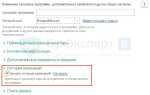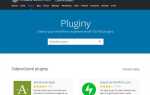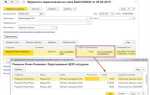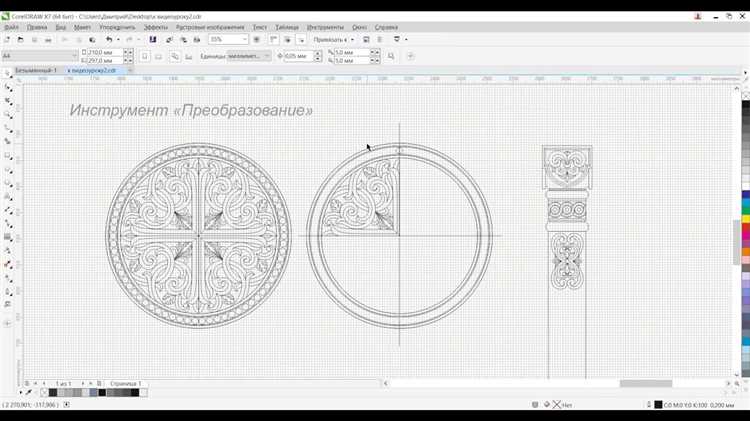
Диспетчер объектов – ключевой инструмент для управления элементами документа в CorelDRAW. Его активация позволяет эффективно контролировать видимость, блокировку и структуру слоев и объектов без необходимости переключаться между отдельными панелями.
Для включения диспетчера объектов в CorelDRAW достаточно выполнить несколько простых шагов. Во-первых, перейдите в меню Окно, затем выберите Докер, после чего найдите и активируйте пункт Диспетчер объектов. Этот докер появится сбоку интерфейса, обеспечивая мгновенный доступ к управлению элементами композиции.
Настройка диспетчера объектов улучшит рабочий процесс, особенно при работе с многослойными проектами или сложными иллюстрациями. Благодаря четкой иерархии объектов и возможности группировать их, вы сократите время на поиск и редактирование нужных элементов.
Включение диспетчера объектов в CorelDRAW: пошаговая инструкция
Откройте CorelDRAW и загрузите нужный документ или создайте новый.
Перейдите в меню Окно в верхней панели.
Выберите пункт Докеры из выпадающего списка.
В появившемся подменю найдите и нажмите Диспетчер объектов.
Диспетчер объектов откроется в боковой панели. Если необходимо, закрепите его для удобства работы, нажав на иконку закрепления в верхней части панели.
Для быстрого доступа в дальнейшем добавьте диспетчер объектов в рабочее пространство через меню Окно → Рабочее пространство → Сохранить.
Проверка доступности панели диспетчера объектов в интерфейсе CorelDRAW

Для начала убедитесь, что CorelDRAW запущен и открыт нужный документ. В верхнем меню перейдите к вкладке «Окно». В выпадающем списке выберите «Докер» или «Панели» – в зависимости от версии программы. В появившемся списке найдите пункт «Диспетчер объектов» и проверьте, установлен ли возле него флажок. Если флажок отсутствует, кликните по названию для активации панели.
После включения панель должна отобразиться в правой части интерфейса. При отсутствии панели проверьте, не свернута ли она или не скрыта ли за другими докерами. Для этого можно использовать кнопку «Докеры» в меню «Окно» или перезапустить CorelDRAW, чтобы обновить интерфейс.
Если диспетчер объектов не отображается даже после всех действий, убедитесь, что версия программы поддерживает эту функцию: диспетчер объектов доступен начиная с CorelDRAW X6 и выше. В более ранних версиях эта панель отсутствует.
Использование меню «Окно» для активации диспетчера объектов
В CorelDRAW для открытия диспетчера объектов откройте верхнее меню «Окно».
В выпадающем списке найдите раздел «Диспетчеры». Если этот пункт не отображается сразу, прокрутите меню вниз.
Выберите «Диспетчер объектов» из списка доступных панелей. После этого справа или слева на экране появится окно с иерархией объектов текущего документа.
Если диспетчер не отображается, убедитесь, что версия CorelDRAW поддерживает эту функцию – она доступна, начиная с версии X7 и выше.
Для быстрого повторного вызова диспетчера используйте сочетание клавиш Ctrl+F7, но меню «Окно» всегда остается основным способом включения панели при работе с проектом.
Назначение горячих клавиш для быстрого вызова диспетчера объектов
В CorelDRAW доступ к диспетчеру объектов можно ускорить с помощью назначенных горячих клавиш. Для этого откройте меню «Сервис» и выберите пункт «Настройка». В открывшемся окне перейдите в раздел «Клавиатура».
В списке команд найдите «Диспетчер объектов» (Object Manager). Выделите эту команду и нажмите в поле «Новая клавиша» сочетание клавиш, которое хотите назначить (например, Ctrl+Alt+O). Нажмите кнопку «Назначить», затем подтвердите изменения кнопкой «ОК».
Выбранное сочетание должно быть удобным и не конфликтовать с системными или другими часто используемыми командами CorelDRAW. После назначения горячей клавиши вызов диспетчера объектов будет моментальным, что значительно ускорит работу с многоуровневыми документами.
Если требуется изменить или удалить назначение, вернитесь в «Настройку» клавиатуры, выберите команду и используйте кнопку «Удалить». Рекомендуется сохранять настройки профиля, чтобы избежать потери назначенных сочетаний после обновления программы.
Настройка расположения панели диспетчера объектов на рабочем пространстве

Чтобы закрепить панель, перетащите её заголовок к краю рабочего окна. При приближении к левой, правой или верхней грани появится визуальная подсветка, указывающая место фиксации. Отпустите мышь, чтобы зафиксировать панель в выбранной позиции.
Для изменения размера панели наведите курсор на её край, пока он не примет форму двунаправленной стрелки, затем потяните границу на нужное расстояние.
Если панель мешает, её можно свернуть в компактный вид, нажав на стрелку свертывания в заголовке. Это позволяет сохранить доступ к функциям без захламления пространства.
Панель также можно отвязать от закреплённого положения и использовать в виде плавающего окна для быстрого перемещения между зонами рабочего пространства. Для этого перетащите её заголовок внутрь области документа и отпустите.
Расположение диспетчера объектов следует подбирать с учётом типа текущей работы: для детальной работы с множеством слоёв удобнее закрепить панель справа, чтобы минимизировать движения мыши при переключении объектов.
Работа с диспетчером объектов при скрытых или заблокированных элементах
В диспетчере объектов CorelDRAW скрытые и заблокированные элементы отображаются с иконками «глаза» и «замка» соответственно. Чтобы найти скрытый объект, следует активировать фильтр отображения или вручную раскрыть все группы, поскольку скрытые элементы не видны на рабочем поле.
Для разблокировки объекта щелкните по иконке «замок» рядом с его названием в диспетчере. Это моментально сделает объект редактируемым. Аналогично, чтобы показать скрытый элемент, нажмите на иконку «глаз» – она изменит состояние видимости.
Если необходимо массово разблокировать или показать несколько объектов, выделите их с помощью клавиши Shift и кликов по именам в списке, затем измените состояние видимости или блокировки через контекстное меню или панель диспетчера.
При сложных документах рекомендуется использовать фильтры по типу объектов и группам в диспетчере для быстрого поиска скрытых и заблокированных элементов, что упрощает управление их состоянием.
Обратите внимание: заблокированные объекты нельзя случайно переместить или изменить, что предотвращает ошибки при работе с многослойными композициями. Перед экспортом или печатью проверьте в диспетчере, что все нужные элементы разблокированы и видимы.
Сохранение настроек диспетчера объектов для повторного использования
CorelDRAW не предусматривает прямой функции экспорта настроек диспетчера объектов, однако сохранить параметры можно через сохранение шаблонов или рабочих пространств. Это позволяет быстро восстанавливать удобную конфигурацию при новых проектах.
- Настройте диспетчер объектов: расположите панели, фильтры и группы по нужным параметрам.
- Сохраните текущее рабочее пространство через меню Окно → Рабочее пространство → Сохранить. Укажите имя, отражающее назначение, например, «Объекты_Проект_A».
- Для повторного использования загрузите сохранённое пространство через Окно → Рабочее пространство → Загрузить.
- При частом использовании одних и тех же объектов создавайте шаблоны файлов с необходимыми слоями и группами, чтобы открыть готовую структуру с диспетчером.
Также рекомендуют периодически экспортировать настройки через Файл → Предпочтения → Экспорт, что сохраняет конфигурацию интерфейса, включая диспетчер объектов.
- Регулярное резервное копирование рабочего пространства минимизирует потери настроек.
- Использование шаблонов ускоряет создание проектов с повторяющейся структурой объектов.
Решение возможных проблем с отображением диспетчера объектов в CorelDRAW
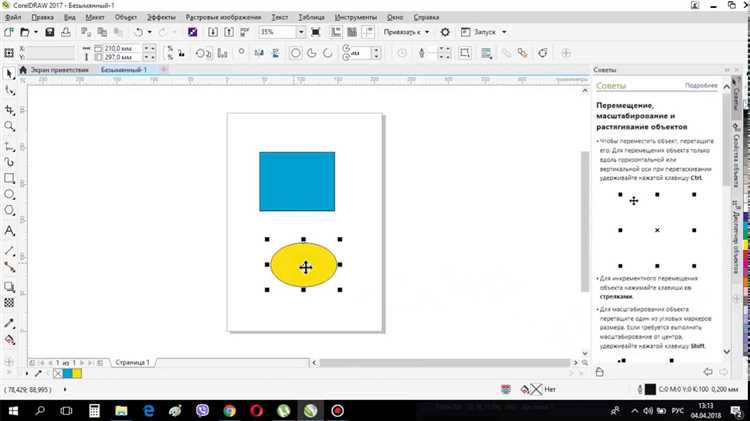
Если диспетчер объектов не отображается в CorelDRAW, сначала проверьте, активирован ли он через меню Окна → Докер → Диспетчер объектов. При отсутствии этой опции убедитесь, что используется поддерживаемая версия программы (CorelDRAW X7 и выше).
При включении диспетчера объекты не появляются или панель закрывается сразу после открытия – выполните следующие действия:
- Сбросьте настройки интерфейса. Для этого закройте CorelDRAW, затем удерживайте клавишу F8 и запустите программу. Подтвердите сброс настроек.
- Обновите драйвер видеокарты, так как устаревшие драйверы часто вызывают ошибки с отображением интерфейсных элементов.
- Проверьте, не перекрывается ли панель другими окнами или она не перемещена за пределы видимой области экрана. Для возврата панели к центру экрана используйте комбинацию клавиш Shift+Ctrl+W (сброс положения докеров).
Если диспетчер отображается, но содержит некорректные данные:
- Закройте и заново откройте документ, чтобы обновить структуру объектов.
- Проверьте наличие повреждённых слоёв или объектов, которые могут вызывать сбои.
- Используйте функцию Очистка документа (Файл → Очистка), чтобы удалить временные данные и кэш.
При повторяющихся проблемах стоит проверить целостность и совместимость установленного пакета обновлений CorelDRAW, а при необходимости выполнить переустановку с очисткой пользовательских данных.
Вопрос-ответ:
Как включить диспетчер объектов в CorelDRAW?
Для активации диспетчера объектов в CorelDRAW нужно перейти в меню «Окно», выбрать пункт «Докеры», а затем кликнуть по «Диспетчер объектов». После этого панель появится справа или слева в интерфейсе программы, и с ней можно работать.
Можно ли настроить расположение диспетчера объектов в CorelDRAW?
Да, диспетчер объектов можно перемещать по рабочему пространству. Для этого достаточно нажать на заголовок панели и перетащить её в удобное место. Также можно закрепить панель сбоку или оставить её в виде плавающего окна, чтобы не мешала другим инструментам.
Для чего нужен диспетчер объектов в CorelDRAW и как он помогает в работе?
Диспетчер объектов позволяет видеть структуру документа, отображая все слои, группы и отдельные элементы. С его помощью можно быстро находить и выделять нужные объекты, управлять их видимостью и блокировкой, что значительно упрощает работу с комплексными файлами.
Почему в моём CorelDRAW не отображается диспетчер объектов и как это исправить?
Если панель не видна, возможно, она отключена или скрыта. Попробуйте открыть меню «Окно» → «Докеры» и выбрать «Диспетчер объектов». Если этого пункта нет, убедитесь, что используете версию программы, в которой предусмотрена эта функция. Иногда помогает перезапуск CorelDRAW или сброс настроек интерфейса.
Можно ли с помощью диспетчера объектов быстро изменить порядок слоёв и объектов в CorelDRAW?
Да, диспетчер объектов позволяет изменять порядок расположения элементов. Для этого нужно просто перетащить нужный слой или объект в списке вверх или вниз. Это удобно, если нужно менять, какие элементы находятся на переднем плане, а какие сзади, без сложных действий на рабочем поле.
Как активировать диспетчер объектов в CorelDRAW?
Чтобы включить диспетчер объектов в CorelDRAW, нужно открыть меню «Окна», затем выбрать пункт «Докер» и в появившемся списке найти и нажать «Диспетчер объектов». После этого панель с иерархией объектов появится справа от рабочей области.